默认 Windows 语言可能在设置过程中未正确设置,或者可能与客户的偏好不同。
在 Windows 11 中,您无需重新安装 Windows 即可轻松更改操作系统语言。
更改 Windows 11 默认语言。
打开 Settings。从“开始”按钮,或使用 Windows 键 + I 键。
单击时间和语言。单击时钟图标以进行 时间和语言 设置。
单击 “语言和地区”。单击带有语言符号的世界图标以打开 语言和区域 设置。
在“语言”部分中,单击“首选语言”设置的“添加语言”按钮。
搜索新语言并选择所需的语言。单击 Next。
提醒:滚动列表以查找所需的语言和地区。您可以搜索国家或地区的名称以查找语言。
选中 设置为我的 Windows 显示语言 框,然后单击 安装。
提醒:(可选)您还可以在 可选语言功能下检查所需的选项。
您会看到警报 Windows 需要将您注销才能应用新的显示语言。
单击注销按钮并登录您的用户帐户,以开始使用新语言。
您现在已准备好使用新语言。显示语言更改现在会反映在整个作系统中,包括登录屏幕、设置应用程序、文件资源管理器、桌面、应用程序、浏览器等。